实验四微波环形电桥元件的设计与仿真.docx
《实验四微波环形电桥元件的设计与仿真.docx》由会员分享,可在线阅读,更多相关《实验四微波环形电桥元件的设计与仿真.docx(6页珍藏版)》请在冰豆网上搜索。
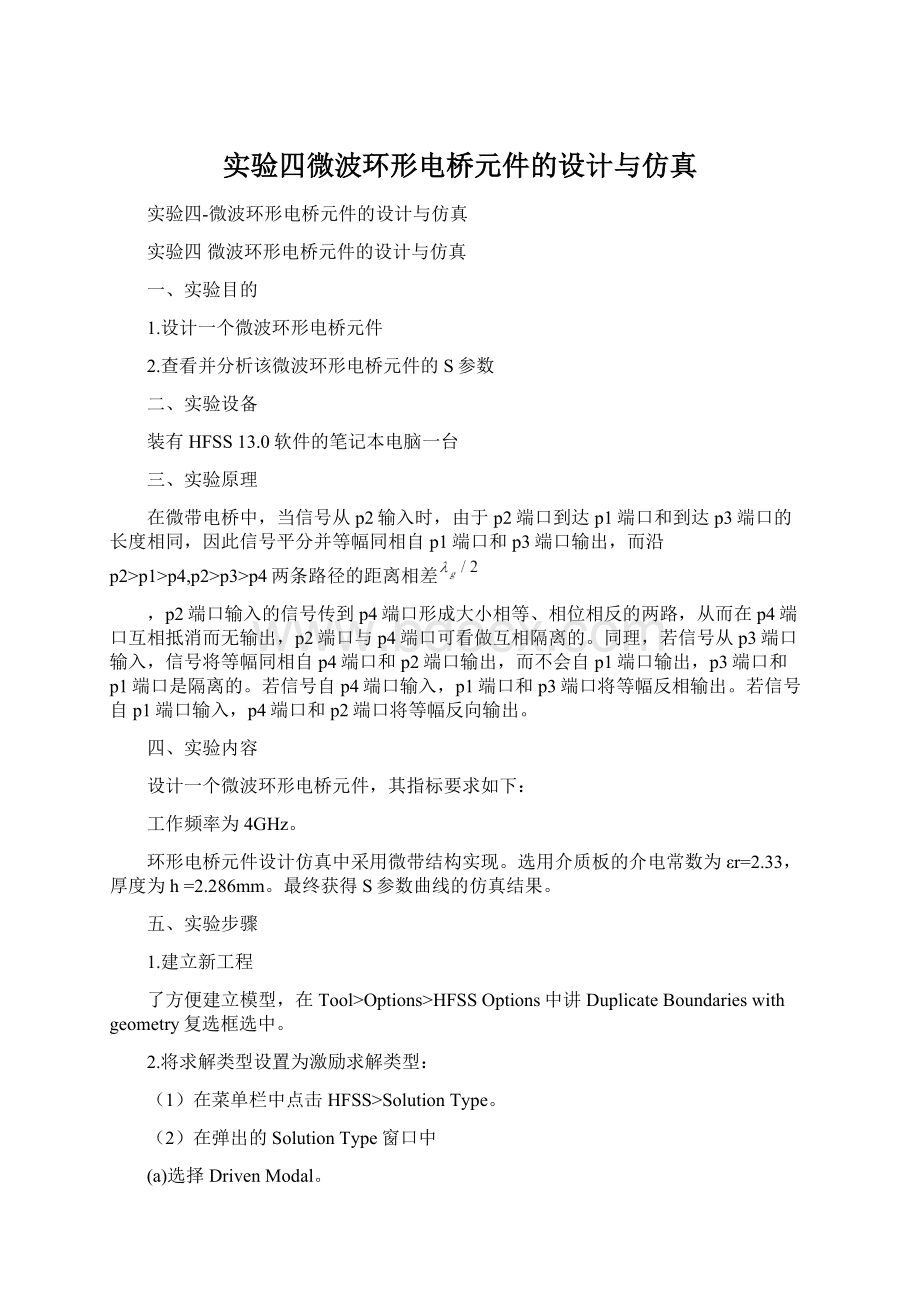
实验四微波环形电桥元件的设计与仿真
实验四-微波环形电桥元件的设计与仿真
实验四微波环形电桥元件的设计与仿真
一、实验目的
1.设计一个微波环形电桥元件
2.查看并分析该微波环形电桥元件的S参数
二、实验设备
装有HFSS13.0软件的笔记本电脑一台
三、实验原理
在微带电桥中,当信号从p2输入时,由于p2端口到达p1端口和到达p3端口的长度相同,因此信号平分并等幅同相自p1端口和p3端口输出,而沿p2>p1>p4,p2>p3>p4两条路径的距离相差
,p2端口输入的信号传到p4端口形成大小相等、相位相反的两路,从而在p4端口互相抵消而无输出,p2端口与p4端口可看做互相隔离的。
同理,若信号从p3端口输入,信号将等幅同相自p4端口和p2端口输出,而不会自p1端口输出,p3端口和p1端口是隔离的。
若信号自p4端口输入,p1端口和p3端口将等幅反相输出。
若信号自p1端口输入,p4端口和p2端口将等幅反向输出。
四、实验内容
设计一个微波环形电桥元件,其指标要求如下:
工作频率为4GHz。
环形电桥元件设计仿真中采用微带结构实现。
选用介质板的介电常数为εr=2.33,厚度为h=2.286mm。
最终获得S参数曲线的仿真结果。
五、实验步骤
1.建立新工程
了方便建立模型,在Tool>Options>HFSSOptions中讲DuplicateBoundarieswithgeometry复选框选中。
2.将求解类型设置为激励求解类型:
(1)在菜单栏中点击HFSS>SolutionType。
(2)在弹出的SolutionType窗口中
(a)选择DrivenModal。
(b)点击OK按钮。
3.设置模型单位
(1)在菜单栏中点击3DModeler>Units。
(2)在设置单位窗口中选择:
mm。
4.设置模型的默认材料
点击Material对应的按钮,在弹出的材料设置窗口中点击AddMaterial按钮,添加介电常数(RelativePermittivity)为2.33的介质,将其命名为My_sub。
点击OK结束。
5.建立环形电桥模型
(1)首先建立介质基片
(a)在菜单栏中点击Draw>RegularPoyhedron。
(b)在坐标输入栏中输入中心点的坐标:
X:
0,Y:
0,Z:
-1.143按回车键。
(c)在坐标输入栏中输入半径向量:
dX:
22.345mm/cos(30*pi/180),dY:
0,dZ:
0按回车键。
(d)在坐标输入栏中输入棱柱的高度:
dX:
0,dY:
0,dZ:
2.286按回车键。
(e)在弹出的SegmentNumber窗口中将多边形数改为6。
在特性(Property)窗口中选择Attribute标签,将该名字修改为Substrate。
(2)建立Trace
(a)在菜单栏中点击Draw>Rectangle,创建矩形模型。
(b)在坐标输入栏中输入起始点的坐标:
X:
-0.89154,Y:
0,Z:
0按回车键。
(c)在坐标输入栏中输入长、宽:
dX:
1.78308,dY:
22.345,dZ:
0按回车键。
(d)在特性(Property)窗口中选择Attribute标签,将该名字修改为Trace。
(3)为Trace设置理想金属边界条件。
(a)在菜单栏中点击Edit>Select>ByName,在弹出的窗口中选择Trace。
(b)在菜单栏中点击HFSS>Boundaries>Assign>PerfectE。
在弹出的对话框中将其命名为Perf_Trace,点击OK按钮。
(4)为Trace设置激励端口
(a)在菜单栏中点击Modeler>GridPlane>XZ,将工作主平面更改为XOZ平面。
(b)在菜单栏中点击View>ModifyAttributes>Orientation
(c)在观察窗口中选择观察视角,Right,点击Apply,然后点击Close结束。
(d)创建矩形端口面,点击Draw>Rectangle。
(e)运用捕捉功能,在3D窗口中移动鼠标,当鼠标移动到棱柱矩形侧面左下角点时,此时鼠标形状为正方形表示已经捕捉到该顶点,点击鼠标左键。
(f)在3D模型窗口中拖动鼠标,当鼠标捕捉到右下角顶点时,点击鼠标左键。
(g)在特性(Property)窗口中选择Attribute标签,将该名字修改为Port。
(h)在菜单栏点击HFSS>Excitations>Assign>WavePort,在LumpedPort窗口的General标签中,将该端口命名为p1。
(i)在Modes标签的IntegrationLine中点击None,选择NewLine,在坐标栏中输入以下坐标:
X:
10.9,Y:
22.345,Z:
-1.143;dX:
0,dY:
0,dZ:
1.143按回车键结束输入。
点击Next直至结束。
(5)创建其他Trace和波端口
(a)在菜单栏中点击Edit>Select>ByName,在弹出的窗口中选择Trace、Port。
(b)点击Edit>Duplicate>AroundAxis,设置:
Axis:
Z,Angle:
60(deg),Totalnumber:
4,点击OK结束。
(6)建立Ring
(a)在菜单栏中点击Modeler>GridPlane>XZ,将工作主平面更改为XOZ平面。
(b)点击Draw>Circle,在坐标输入栏中输入圆心点的坐标:
X:
0,Y:
0,Z:
0按回车键。
在坐标输入栏中输入圆半径:
dX:
11.795,dY:
0,dZ:
0按回车键。
(c)在特性(Property)窗口中选择Attribute标签,将该名字修改为Outer。
(f)在菜单栏中点击Edit>Select>ByName,在弹出的窗口中选择Trace、Trace_1、Trace_2、Trace_3、Outer
(g)在菜单栏中点击Modeler>Boolean>Unite
(h)点击Draw>Circle,在坐标输入栏中输入圆心点的坐标:
X:
0,Y:
0,Z:
0按回车键。
在坐标输入栏中输入圆半径:
dX:
10.795,dY:
0,dZ:
0按回车键。
(i)在特性(Property)窗口中选择Attribute标签,将该名字修改为Inner。
(j)在菜单栏中点击Edit>Select>ByName,在弹出的窗口中选择Outer、Inner
(k)在菜单栏中点击Modeler>Boolean>Subtract,在Subtract窗口中作如下设置:
BlankParts:
Outer
ToolParts:
Inner
Clonetoolobjectsbeforesubtract复选框不选,点击OK结束设置。
6.求解设置
(1)设置求解频率
(a)在菜单栏中点击HFSS>AnalysisSetup>AddSolutionSetup。
(b)在求解设置窗口中作如下设置:
SolutionFrequency:
4GHz;MaximumNumbersofPasses:
20;MaximumDeltaSperPass:
0.02;点击OK按钮。
(2)设置扫频
(a)在菜单栏中点击HFSS>AnalysisSetup>AddSweep。
(b)选择Setup1,点击OK。
(c)在扫频设置窗口中作如下设置:
SweepType:
Fast;FrequencySetupType:
LinearStep;Start:
2GHz;Stop:
7GHz;Step:
0.05GHz。
(d)将SaveField复选框选中,点击OK按钮。
7.保存工程
在菜单栏中点击File>SaveAs,在弹出的窗口中将该工程的命名为shiyan4,并选择路径保存。
8.求解该工程
点击HFSS>AnalyzeAll
9.S参数
(1)S参数
(a)点击HFSS>Result>CreateModalSolutionDataReport
(b)选择RectanglePlot
(c)在Trace窗口中设置:
Solution:
Setup1:
Sweep1;Domain:
Sweep;点击Y标签,选择:
Category:
Sparameter;Quantity:
S(p1,p1)、S(p2,p1)、S(p3,p1)、S(p4,p1);Function:
dB。
(d)点击NewReport按钮完成。
(2)S参数相位
(a)点击HFSS>Result>CreateModalSolutionDataReport
(b)选择RectanglePlot
(c)在Trace窗口中设置:
Solution:
Setup1:
Sweep1;Domain:
Sweep;点击Y标签,选择:
Category:
Sparameter;Quantity:
S(p2,p1)、S(p4,p1);Function:
cang_deg。
(d)点击NewReport按钮完成。
六、实验结果
仿真图如下:
微波环形电桥元件的S参数曲线如下:
微波环形电桥元件的S参数相位曲线如下:
由上图微波环形电桥元件的S参数曲线可知,中心频率4GHz,端口1的自反射
大约为-32.5524dB,从端口1到端口2和从端口1到端口4的传输量(
,
)。
从微波环形电桥元件的S参数相位曲线图可以看出
的相位为-230.4709°,在带外,
的相位为-48.4392°,两者相差180°,与理论吻合很好。
而端口1和端口3的传输量
也为-32.5524dB,显示了隔离特性。
七、问题思考及小结
本实验设计了一个微波环形电桥元件,此环形电桥元件通过微带结构实现,工作频率为4GHz选用介质板的介电常数为εr=2.33,厚度为h=2.286mm。
通过本次实验,我学会了如何在HFSS中实现对电桥环形贴片和馈电的建模,掌握了端口和边界的设置,了解了微波环形电桥元件的结构,并通过仿真直观地查看了该微波环形电桥元件的S参数。
最开始在实验时由于粗心设置模拟单位时没有设置成mm,导致结果出不来,重新设置之后,问题解决。